No es posible encontrar una cámara, código de error 0xa00f4244 en Windows 10 - Cómo solucionarla?

- 3359
- 242
- Sra. Inés Vázquez
A veces, al ejecutar la aplicación "cámara" en Windows 10, puede recibir un mensaje de error: "No puede encontrar una cámara. Asegúrese de que la cámara esté correctamente conectada y establecida que no bloquea el software antivirus y que los controladores de la cámara no requieren actualización "con el código 0xa00F4244 nocamerasarettated.
En esta instrucción, en detalle sobre cómo corregir este error sobre las razones que pueden causarla.
¿Qué se debe verificar si la cámara informa un error de 0xa00f4244 nocamerasarettated

En primer lugar, ante el problema bajo consideración, verifique exactamente lo que se informa en la información de error:
- Si se trata de una PC y la cámara está conectada a través de USB, verifique la conexión físicamente: alguien podría doler y sacar accidentalmente el cable o algo así. También puede cambiarlo a otro conector USB.
- Si recientemente ha instalado algún tipo de antivirus u otro software de protección, intente deshabilitarlo temporalmente y reiniciar la aplicación de la cámara.
- Algunas computadoras portátiles pueden tener una llave en la fila superior para apagar la cámara. Por ejemplo, F6 (o FN+F6) en computadoras portátiles MSI, como se informa en los comentarios.
Si estos métodos simples no son adecuados (por ejemplo, la cámara web está incorporada) o no afectan nada, los siguientes pasos recomendados se ven así:
- Abra el Administrador de dispositivos (para esto puede hacer clic en el botón "Inicio" y seleccionar el menú contextual deseado).
- En el despachador del dispositivo, preste atención: ¿está presente la sección "cámara"?? ¿Hay una cámara web en ella?? ¿Hay algún icono al lado del ícono de la cámara (flecha, como en una captura de pantalla, un signo de exclamación)?
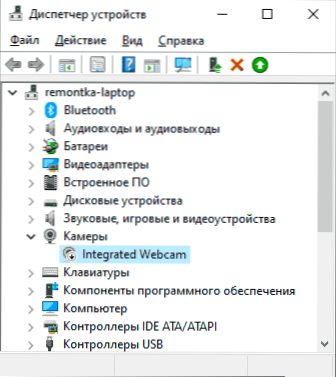
- Si hay una cámara, pero hay una flecha, haga clic en ella con el botón derecho del mouse y seleccione "Encienda el dispositivo".
- Si la cámara está en la lista, pero la marca de exclamación se muestra en ella o se muestra nada (solo una cámara), debe intentar actualizar el controlador. Lo más importante aquí: Actualizar el controlador no significa hacer clic en "Actualizar el controlador" en el despachador de dispositivos, lo más probable es que reciba un mensaje de que el controlador no necesita actualizar (porque Windows y Microsoft no tienen otros). Actualización del controlador significa ir al sitio web oficial del fabricante de la computadora portátil, busque los controladores de cámara web originales para su modelo de computadora portátil (incluso si solo los controladores para Windows1, 8 o Windows 7 están disponibles allí), descarglos e instálelos e instálelos e instálelos e instálelos. Si esto no funcionó o no ha encontrado un archivo de controlador, intente los dos primeros métodos del artículo no funciona con Windows 10.
- En una situación en la que la cámara está ausente en la lista, mientras está conectada con precisión, no hay dispositivos desconocidos en el despachador (si lo hay, use el paso 4, tal vez un dispositivo desconocido y hay una cámara web), recomiendo verificar el BIOS Parámetros: en algunas computadoras portátiles puede apagarla la cámara web, generalmente en la sección asociada con periféricos integrados o dispositivos a bordo.
Espero que uno de los métodos funcione en su caso. Si no, describa en detalle en los comentarios sobre cómo y después de qué acciones comenzó a aparecer el error y qué ya se ha hecho, tal vez podré ayudar.
- « Cómo lanzar programas con gestos de tachpad en Windows 10
- Cómo habilitar el sandbox en Windows 10 Home »

